Quay màn hình máy tính Win 7 dễ dàng với hướng dẫn chi tiết
Quay màn hình máy tính Win 7 là một tính năng hữu ích cho nhiều mục đích như hướng dẫn, chia sẻ nội dung hay ghi lại các hoạt động quan trọng trên máy tính. Bài viết này Thành Trung Mobile sẽ cung cấp hướng dẫn chi tiết về cách quay màn hình Win 7 cùng với các phần mềm hỗ trợ tốt nhất, giúp bạn thực hiện công việc này một cách dễ dàng và hiệu quả.
Khi nào cần quay màn hình máy tính Win 7?
Có nhiều trường hợp bạn có thể cần quay màn hình máy tính Win 7, chẳng hạn như:
- Ghi lại quá trình chơi game để chia sẻ với bạn bè.
- Tạo hướng dẫn sử dụng phần mềm hoặc ứng dụng.
- Ghi lại cuộc họp trực tuyến hoặc bài giảng.
- Quay lại video trên YouTube hoặc các trang web khác.
Hiểu rõ mục đích quay màn hình sẽ giúp bạn chọn phương pháp và công cụ phù hợp nhất.
Cách quay màn hình Win 7 không cần phần mềm
Đối với những người muốn quay màn hình laptop Win 7 mà không cần cài đặt thêm phần mềm, Windows 7 có sẵn công cụ Problem Steps Recorder. Đây là một giải pháp đơn giản để ghi lại các thao tác trên màn hình:
- Nhấn Start và gõ "psr" vào ô tìm kiếm
- Chọn Problem Steps Recorder từ kết quả tìm kiếm
- Nhấn "Start Record" để bắt đầu quay
- Thực hiện các thao tác bạn muốn ghi lại
- Nhấn "Stop Record" khi hoàn thành
- Lưu file ZIP chứa bản ghi màn hình
Mặc dù công cụ này có hạn chế về tính năng, nó vẫn là một lựa chọn nhanh chóng cho những nhu cầu đơn giản.
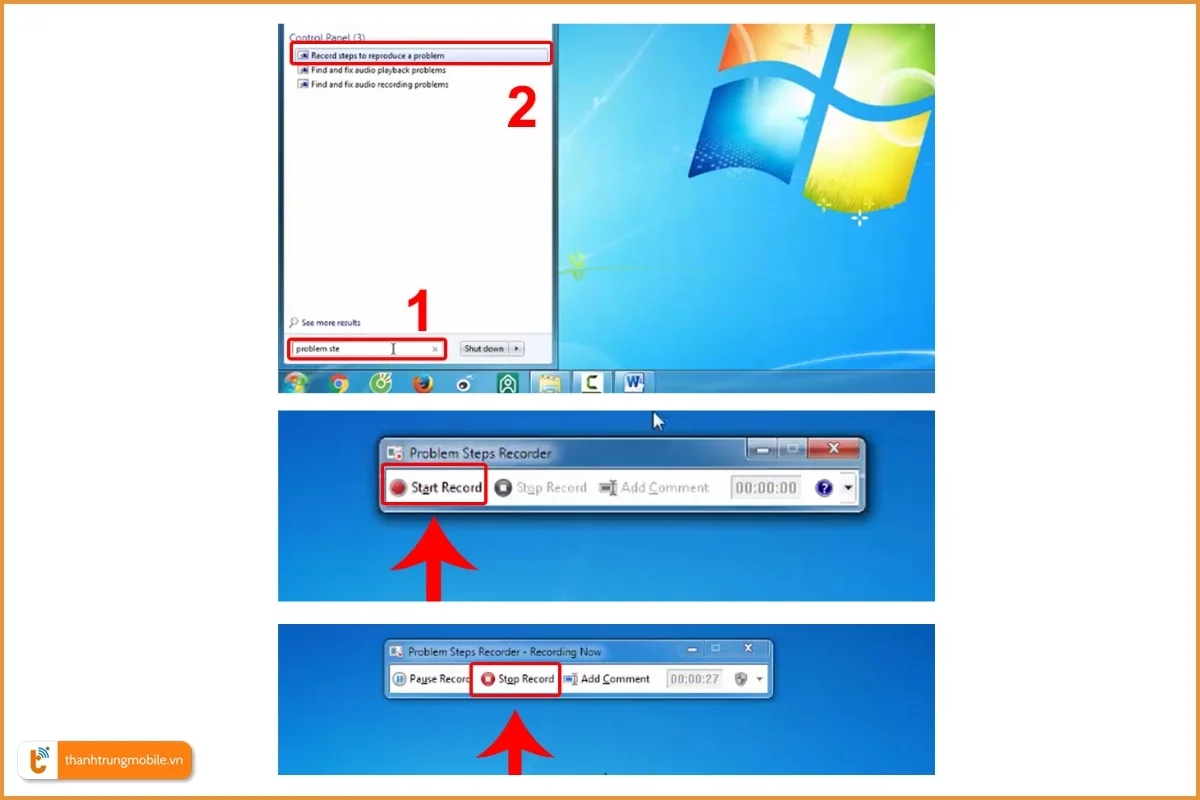
Top phần mềm quay màn hình Win 7 tốt nhất
Để có trải nghiệm quay màn hình Win 7 tốt hơn, bạn nên sử dụng các phần mềm chuyên dụng. Dưới đây là những lựa chọn hàng đầu:
- OBS Studio: Phần mềm mã nguồn mở, miễn phí với nhiều tính năng chuyên nghiệp
- Camtasia: Phần mềm trả phí với khả năng chỉnh sửa video mạnh mẽ
- Bandicam: Phần mềm nhẹ, dễ sử dụng với chất lượng ghi hình tốt
- ScreenCastify: Tiện ích mở rộng cho trình duyệt Chrome, phù hợp cho quay màn hình web
- Icecream Screen Recorder: Giao diện thân thiện, có phiên bản miễn phí và trả phí
Mỗi phần mềm có ưu điểm riêng, bạn nên thử nghiệm để tìm ra công cụ phù hợp nhất với nhu cầu của mình.
Mẹo quay màn hình Win 7 chất lượng cao
Để quay màn hình Win 7 với chất lượng cao, bạn có thể áp dụng một số mẹo sau:
Chọn độ phân giải phù hợp:
Độ phân giải càng cao, chất lượng video càng tốt. Tuy nhiên, độ phân giải cao cũng sẽ yêu cầu máy tính của bạn có cấu hình mạnh hơn.
- Cân nhắc giữa chất lượng và dung lượng file
- Khuyến nghị độ phân giải 1080p cho video tutorial
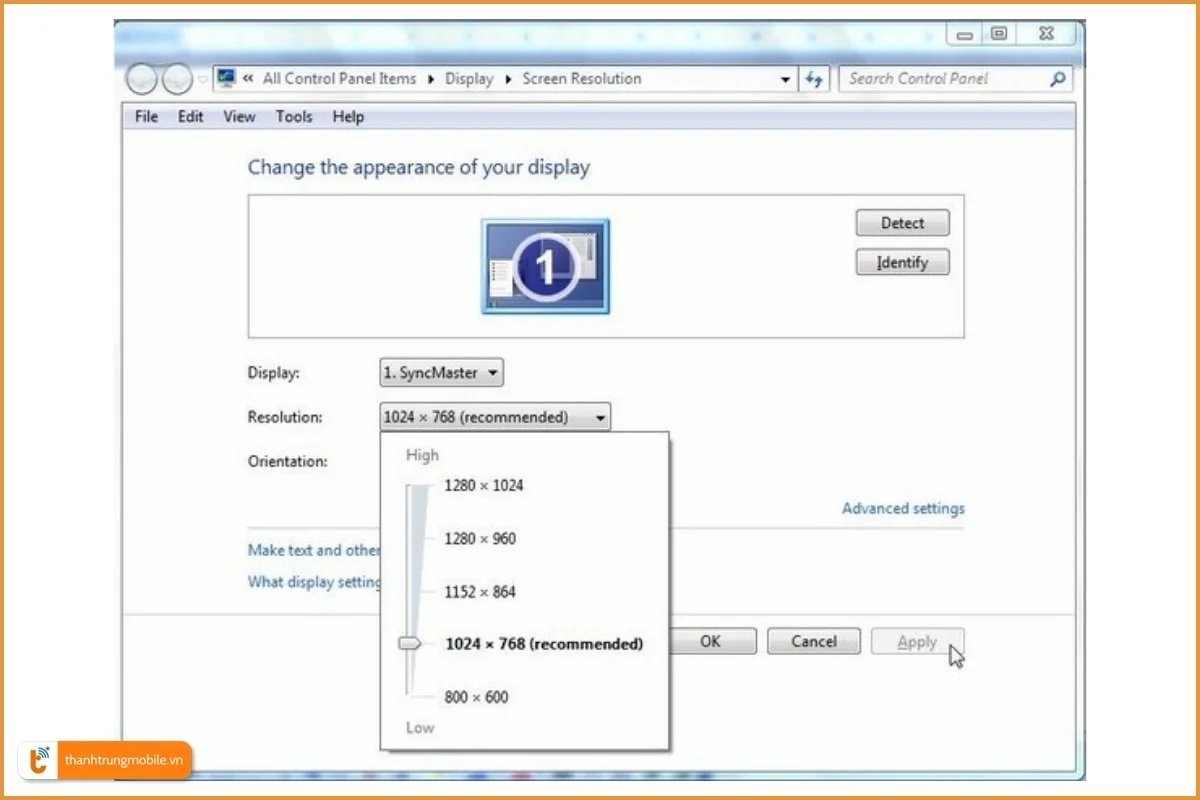
Tối ưu hóa tốc độ khung hình (FPS):
Tốc độ khung hình càng cao, video càng mượt mà. Tuy nhiên, tốc độ khung hình cao cũng sẽ yêu cầu máy tính của bạn có cấu hình mạnh hơn.
- 30 FPS cho video hướng dẫn thông thường
- 60 FPS cho video gameplay
Sử dụng microphone chất lượng tốt:
Nếu cần ghi âm, một microphone chất lượng sẽ cải thiện đáng kể chất lượng âm thanh của video.
- Đầu tư micro rời nếu thường xuyên quay video
- Kiểm tra âm thanh trước khi quay chính thức
Chỉnh sửa video sau khi quay:
Sau khi quay xong, bạn có thể sử dụng phần mềm chỉnh sửa video để cắt ghép, thêm hiệu ứng và xuất video ở định dạng phù hợp.
- Cắt bỏ phần thừa
- Thêm hiệu ứng chuyển cảnh
- Chỉnh sửa âm thanh nếu cần
Lỗi thường gặp khi quay màn hình Win 7 và cách khắc phục
Khi quay màn hình Win 7, bạn có thể gặp một số lỗi thường gặp sau:
Màn hình đen khi quay
Nguyên nhân: Thường do xung đột với các ứng dụng đồ họa hoặc driver card màn hình.
Giải pháp:
- Cập nhật driver card đồ họa
- Tắt các ứng dụng đồ họa khác khi quay
- Thử chuyển sang chế độ quay không phần cứng trong cài đặt phần mềm
Âm thanh không rõ ràng
Nguyên nhân: Microphone kém chất lượng hoặc cài đặt âm thanh không phù hợp.
Giải pháp:
- Kiểm tra và điều chỉnh cài đặt âm thanh trong Windows
- Sử dụng microphone chất lượng tốt hơn
- Điều chỉnh khoảng cách và vị trí microphone
Video bị giật, lag
Nguyên nhân: Cấu hình máy tính không đủ mạnh hoặc cài đặt quay hình quá cao.
Giải pháp:
- Giảm độ phân giải hoặc FPS khi quay
- Đóng các ứng dụng không cần thiết để giải phóng tài nguyên
- Nâng cấp phần cứng máy tính nếu có thể
Phần mềm quay màn hình không hoạt động
Nguyên nhân: Xung đột với phần mềm bảo mật hoặc lỗi cài đặt.
Giải pháp:
- Tạm thời tắt phần mềm diệt virus hoặc tường lửa
- Gỡ cài đặt và cài đặt lại phần mềm quay màn hình
- Kiểm tra xem phần mềm có tương thích với Windows 7 không
Bằng cách nắm vững các kỹ thuật và công cụ quay màn hình máy tính Win 7, bạn có thể tạo ra những video chất lượng cao phục vụ nhiều mục đích khác nhau. Từ việc hướng dẫn sử dụng phần mềm đến chia sẻ kiến thức, kỹ năng này sẽ giúp bạn truyền đạt thông tin một cách hiệu quả và trực quan.
Tham khảo thêm:
Nếu bạn gặp khó khăn trong quá trình quay màn hình máy tính | Laptop hoặc cần hỗ trợ về các vấn đề kỹ thuật khác, đừng ngần ngại liên hệ với Thành Trung Mobile - trung tâm sửa chữa điện thoại uy tín và chuyên nghiệp. Chúng tôi không chỉ sửa chữa Macbook mà còn cung cấp nhiều dịch vụ hỗ trợ kỹ thuật khác. Hãy gọi cho chúng tôi qua Hotline hoặc đặt lịch hẹn trên website để được hỗ trợ tận tình về cách quay màn hình máy tính Win 7 cũng như các thủ thuật công nghệ khác.













